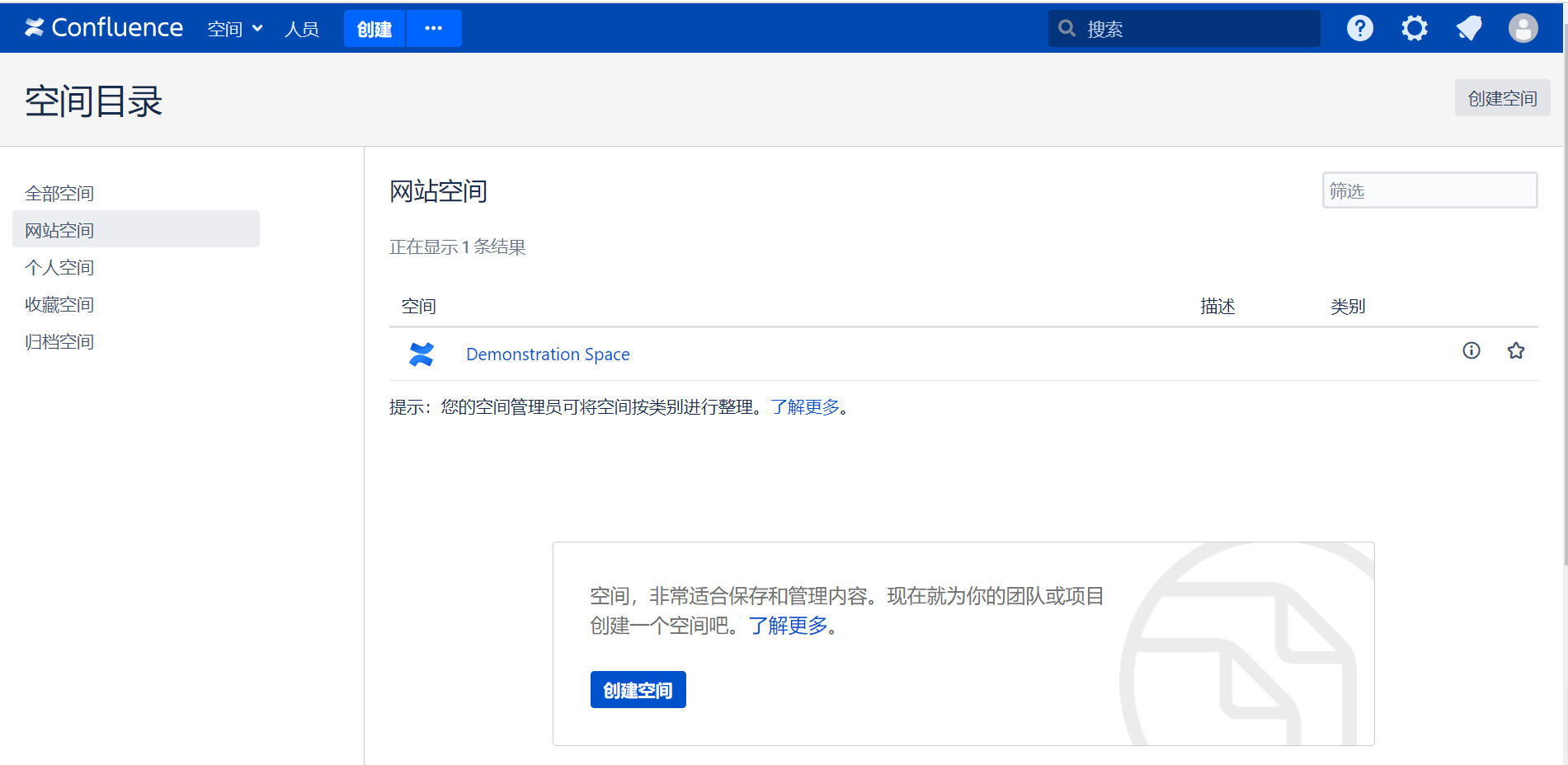centos 7.9搭建安装confluence-7
1、安装Java环境
1.1 解压tar包
[root@wiki ~]# tar xf jdk-8u171-linux-x64.tar.gz -C /usr/local/
[root@wiki ~]# mv /usr/local/jdk1.8.0_171 /usr/local/jdk
1.2 配置java环境变量
# 配置java环境变量
[root@wiki ~]# sed -i.ori '$a export JAVA_HOME=/usr/local/jdk\nexport PATH=$JAVA_HOME/bin:$JAVA_HOME/jre/bin:$PATH\nexport CLASSPATH=.$CLASSPATH:$JAVA_HOME/lib:$JAVA_HOME/lib/tools.jar' /etc/profile
[root@wiki ~]# tail -3 /etc/profile
export JAVA_HOME=/usr/local/jdk
export PATH=$JAVA_HOME/bin:$JAVA_HOME/jre/bin:$PATH
export CLASSPATH=.$CLASSPATH:$JAVA_HOME/lib:$JAVA_HOME/lib/tools.jar
# 使环境变量立刻生效
[root@wiki ~]# source /etc/profile
1.3 检查java是否安装成功
#检查java是否安装成功
[root@wiki ~]# java -version
java version "1.8.0_171"
Java(TM) SE Runtime Environment (build 1.8.0_171-b11)
Java HotSpot(TM) 64-Bit Server VM (build 25.171-b11, mixed mode)
2、安装Confluence
官方链接:Confluence Server 下载存档 | Atlassian
2.1 创建安装目录
# 下载Confluence包
[root@wiki ~]# wget https://www.atlassian.com/software/confluence/downloads/binary/atlassian-confluence-7.19.7.tar.gz
# 创建安装目录
[root@wiki ~]# mkdir -p /data/wiki/confluence
# 解压缩
[root@wiki ~]# tar xf atlassian-confluence-7.19.7.tar.gz -C /data/wiki/confluence/
[root@wiki ~]# cd /data/wiki/confluence/
[root@wiki confluence]# ll
总用量 0
drwxr-xr-x 12 1000 1000 314 3月 21 14:02 atlassian-confluence-7.19.7
2.2 配置数据目录
[root@wiki confluence]# vim atlassian-confluence-7.19.7/confluence/WEB-INF/classes/confluence-init.properties
[root@wiki confluence]# tail -1 atlassian-confluence-7.19.7/confluence/WEB-INF/classes/confluence-init.properties
confluence.home=/data/wiki/confluence
2.3 启动confluence
# 启动confluence
[root@wiki confluence]# cd atlassian-confluence-7.19.7/bin/
[root@wiki bin]# ./start-confluence.sh
To run Confluence in the foreground, start the server with start-confluence.sh -fg
executing as current user
If you encounter issues starting up Confluence, please see the Installation guide at http://confluence.atlassian.com/display/DOC/Confluence+Installation+Guide
Server startup logs are located in /data/wiki/confluence/atlassian-confluence-7.19.7/logs/catalina.out
---------------------------------------------------------------------------
Using Java: /usr/local/jdk/bin/java
2023-04-07 15:03:38,779 INFO [main] [atlassian.confluence.bootstrap.SynchronyProxyWatchdog] A Context element for ${confluence.context.path}/synchrony-proxy is found in /data/wiki/confluence/atlassian-confluence-7.19.7/conf/server.xml. No further action is required
---------------------------------------------------------------------------
Using CATALINA_BASE: /data/wiki/confluence/atlassian-confluence-7.19.7
Using CATALINA_HOME: /data/wiki/confluence/atlassian-confluence-7.19.7
Using CATALINA_TMPDIR: /data/wiki/confluence/atlassian-confluence-7.19.7/temp
Using JRE_HOME: /usr/local/jdk
Using CLASSPATH: /data/wiki/confluence/atlassian-confluence-7.19.7/bin/bootstrap.jar:/data/wiki/confluence/atlassian-confluence-7.19.7/bin/tomcat-juli.jar
Using CATALINA_OPTS: -Datlassian.plugins.startup.options='' -Dorg.apache.tomcat.websocket.DEFAULT_BUFFER_SIZE=32768 -Dconfluence.context.path= -Djava.locale.providers=JRE,SPI,CLDR -Dsynchrony.enable.xhr.fallback=true -Datlassian.plugins.enable.wait=300 -Djava.awt.headless=true -Xloggc:/data/wiki/confluence/atlassian-confluence-7.19.7/logs/gc-2023-04-07_15-03-38.log -XX:+UseGCLogFileRotation -XX:NumberOfGCLogFiles=5 -XX:GCLogFileSize=2M -Xlog:gc+age=debug:file=/data/wiki/confluence/atlassian-confluence-7.19.7/logs/gc-2023-04-07_15-03-38.log::filecount=5,filesize=2M -XX:G1ReservePercent=20 -XX:+UseG1GC -XX:+ExplicitGCInvokesConcurrent -XX:+PrintGCDateStamps -XX:+IgnoreUnrecognizedVMOptions -XX:ReservedCodeCacheSize=256m -Xms1024m -Xmx1024m
Using CATALINA_PID: /data/wiki/confluence/atlassian-confluence-7.19.7/work/catalina.pid
Tomcat started.
# 检查端口是否成功启动
[root@wiki bin]# netstat -nltp | grep 8090
tcp6 0 0 :::8090 :::* LISTEN 8783/java
[root@wiki bin]# lsof -i:8090
COMMAND PID USER FD TYPE DEVICE SIZE/OFF NODE NAME
java 8783 root 56u IPv6 30231 0t0 TCP *:8090 (LISTEN)
3、安装MySQL
下载地址:MySQL :: Download MySQL Community Server
3.1 下载MySQL包
# 卸载系统自带mariadb-libs
[root@wiki ~]# yum -y remove mysql-libs
# 安装依赖包
[root@wiki ~]# yum -y install net-tools libaio
# 下载MySQL包
[root@wiki ~]# wget https://downloads.mysql.com/archives/get/p/23/file/mysql-8.0.28-1.el7.x86_64.rpm-bundle.tar
3.2 解压、安装mysql
# 解压
[root@wiki ~]# tar xf mysql-8.0.28-1.el7.x86_64.rpm-bundle.tar
# 批量安装rpm包
[root@wiki ~]# yum -y install *
3.3 初始化数据库
[root@wiki ~]# mysqld --initialize --user=mysql
[root@wiki ~]# mysqld --initialize-insecure --user=mysql
4、启动mysql
# 启动mysql
[root@wiki ~]# systemctl start mysqld
# 查看mysql状态
[root@wiki ~]# systemctl status mysqld | grep active
Active: active (running) since 五 2023-04-07 15:24:36 CST; 19s ago
# 查看mysql端口是否成功启动
[root@wiki ~]# netstat -nltp | grep 3306
tcp6 0 0 :::3306 :::* LISTEN 9127/mysqld
tcp6 0 0 :::33060 :::* LISTEN 9127/mysqld
# 查看mysql版本
[root@wiki ~]# mysql --version
mysql Ver 8.0.28 for Linux on x86_64 (MySQL Community Server - GPL)
5、安装驱动
驱动下载:Download mysql JAR files with all dependencies
我这里mysql是8.0.28版本,所以驱动也是选的8.0.28
5.1 下载驱动
下载之后解压把jar包移入/data/wiki/confluence/atlassian-confluence-7.19.7/confluence/WEB-INF/lib目录下
[root@wiki ~]# mv mysql-connector-java-8.0.28.jar /data/wiki/confluence/atlassian-confluence-7.19.7/confluence/WEB-INF/lib/
5.2 修改mysql配置
[root@wiki ~]# vim /etc/my.cnf
[root@wiki ~]# egrep -v "^#|^$" /etc/my.cnf
[mysqld]
datadir=/var/lib/mysql
socket=/var/lib/mysql/mysql.sock
log-error=/var/log/mysqld.log
pid-file=/var/run/mysqld/mysqld.pid
init-connect ='SET NAMES utf8'
bind-address = 127.0.0.1
port = 3306
innodb_file_per_table=1
#confluence
character-set-server=utf8mb4
collation-server=utf8mb4_bin
default-storage-engine=INNODB
max_allowed_packet=256M
innodb_log_file_size=2GB
transaction-isolation=READ-COMMITTED
binlog_format=row
[client]
port = 3306
socket = /var/lib/mysql/mysql.sock
default-character-set = utf8mb4
5.3 重启mysql
[root@wiki ~]# systemctl restart mysqld
5.4 修改密码
# 查看临时密码
[root@wiki ~]# cat /var/log/mysqld.log|grep localhost
2023-04-07T07:58:04.962926Z 6 [Note] [MY-010454] [Server] A temporary password is generated for root@localhost: )M(M+ClSU7LT
# 修改密码
[root@wiki ~]# mysql -uroot -p
Enter password:
Welcome to the MySQL monitor. Commands end with ; or \g.
Your MySQL connection id is 8
Server version: 8.0.28
Copyright (c) 2000, 2022, Oracle and/or its affiliates.
Oracle is a registered trademark of Oracle Corporation and/or its
affiliates. Other names may be trademarks of their respective
owners.
Type 'help;' or '\h' for help. Type '\c' to clear the current input statement.
mysql> alter user 'root'@'localhost' identified by '123456';
Query OK, 0 rows affected (0.01 sec)
mysql>
5.5 创建confluence数据库、创建对应账户并授权
mysql> CREATE DATABASE confluence CHARACTER SET utf8mb4 COLLATE utf8mb4_bin;
Query OK, 1 row affected (0.00 sec)
mysql> create user 'confluenceuser'@'localhost' IDENTIFIED BY 'xxx';
Query OK, 0 rows affected (0.01 sec)
mysql> grant all privileges on confluence.* TO 'confluenceuser'@'localhost' with grant option;
Query OK, 0 rows affected (0.00 sec)
mysql> flush privileges;
Query OK, 0 rows affected (0.00 sec)
6、配置web
6.1 打开web页面 ,进入系统安装页面。
6.2 选择语言:中文
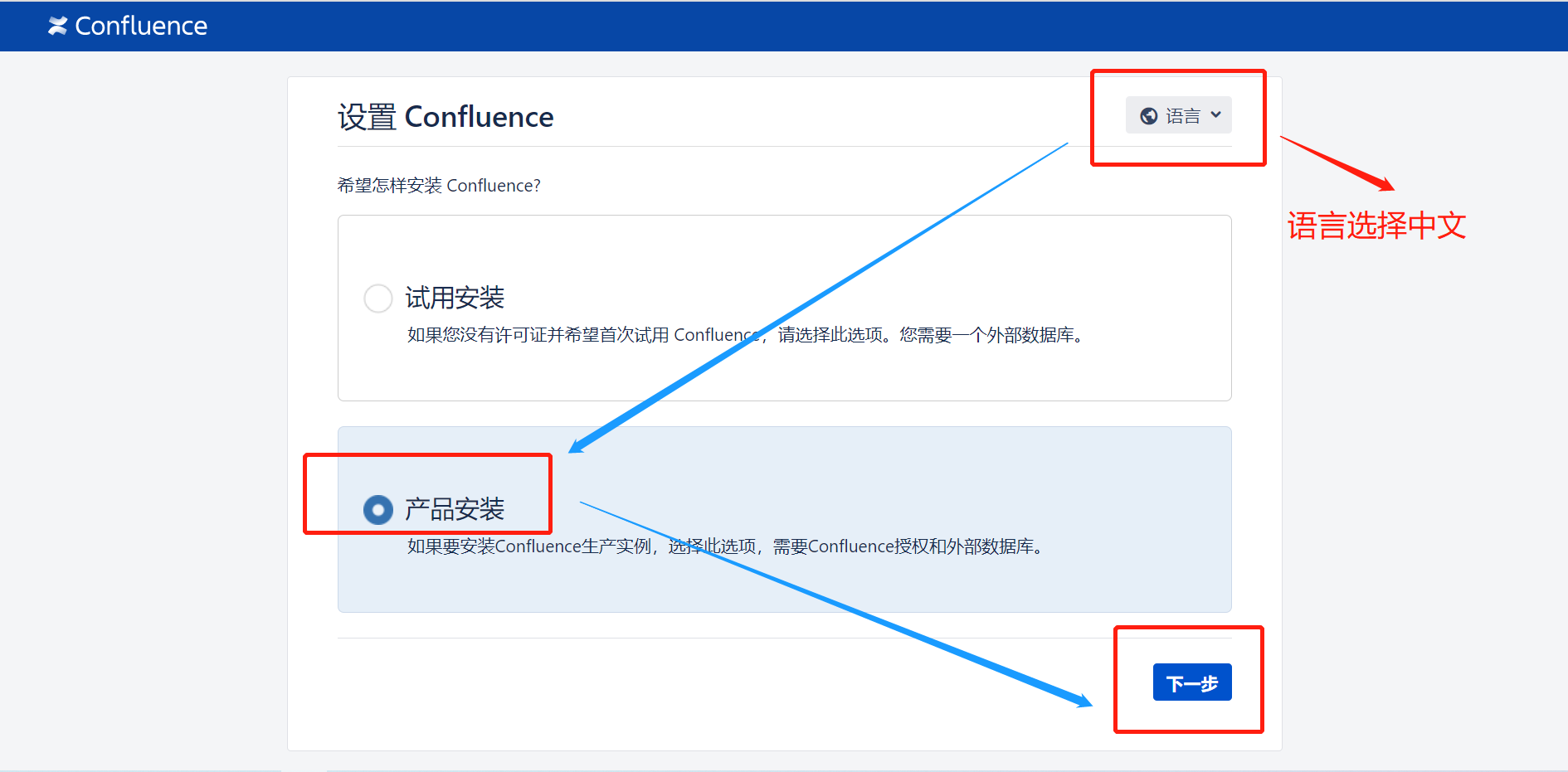
6.3 记录服务器ID
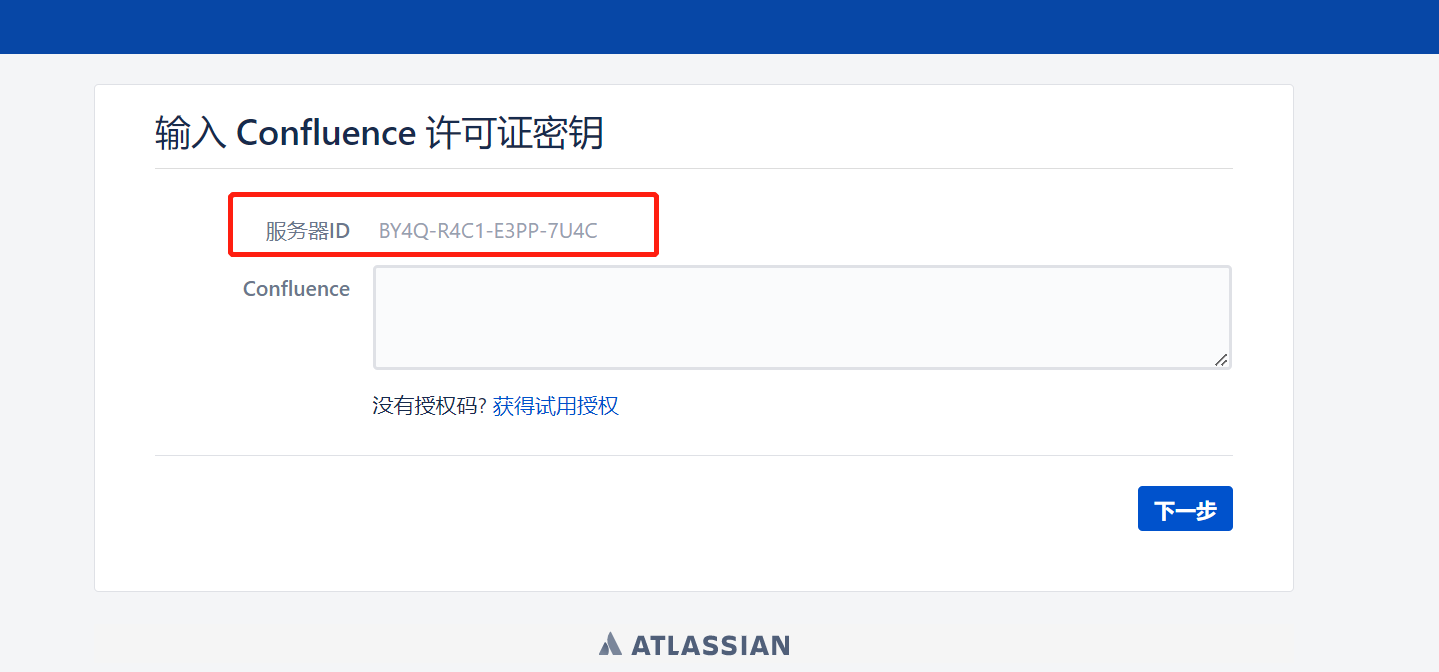
6.4 下载破解程序并上传
# 下载破解程序
[root@wiki ~]# wget https://github.com/haxqer/confluence/releases/download/v1.3.3/atlassian-agent.jar
# 把agent加入到Java中
[root@wiki ~]# echo 'export JAVA_OPTS="-javaagent:/root/atlassian-agent.jar ${JAVA_OPTS}"' >> /root/.bashrc
# 需要重启confluence
[root@wiki ~]# cd /data/wiki/confluence/atlassian-confluence-7.19.7/bin/
[root@wiki bin]# ./stop-confluence.sh
[root@wiki bin]# ./start-confluence.sh
#检查是否有agent参数
[root@wiki ~]# ps aux|grep java |grep agent
root 9957 167 22.4 4385956 866876 pts/2 Sl 16:29 0:10 /usr/local/jdk/bin/java -Djava.util.logging.config.file=/data/wiki/confluence/atlassian-confluence-7.19.7/conf/logging.properties -Djava.util.logging.manager=org.apache.juli.ClassLoaderLogManager -javaagent:/root/atlassian-agent.jar .....
# 服务器ID
# 执行破解,获得授权码
[root@wiki ~]# java -jar atlassian-agent.jar -p conf -m [email protected] -n zhile -o https://zhile.io -s BY4Q-R4C1-E3PP-7U4C
====================================================
======= Atlassian Crack Agent v1.3.1 =======
======= https://zhile.io =======
======= QQ Group: 30347511 =======
====================================================
Your license code(Don't copy this line!!!):
AAABgA0ODAoPeJxtUd1yojAYvc9TMLOXHZSAgutMZtYGdN0VtbV0dy9D/JSMEJgkauHpi0hvtr3MOZPz932bK2HNKmU5gYX9qedMx9iiuxfLdVwPUQXMiFKGzAC5IbYzsp0ARReWnzuGHFiuAYWguRJVhyQyF4UwsLdywUFqsNLayoyp9HQ4bDKRw0CUaKOOTAp9F/nE8lIeBowbcQFi1BkQLaVp31HMRE6apvmRpumAlwXqPX4ynZGYXul8Pvx1DIu368zNm3113YvH+IQXY5z8TmbZk1nsa+91GOZpRE/8T82r+m/0sKALeSTkbrszTBlQfbMOWt1NXuoK1qwAQjdxHD3T5WyF2kDSgGSSQ/RWCVX3W02+t0Pdtur/LkOyWoa7aG2vsD9xJmPfHWMc+GgH6gKqpR//jZ7s5xHFduRtt3aQjCg6Qf0KSt82wr7jBM7E8/CH5Nd+27PiGdPw/836oT7k3Huz9blIQW0OiW5xYmPUJiRfpOz379p3V3oHIIe4XjAtAhUAg3WSxP8sqjOVUXaNtUw7ttWN4zQCFA4LJWko8V5bM5M9uMFudFYZT3DoX02im
6.5 生成激活码输入然后下一步
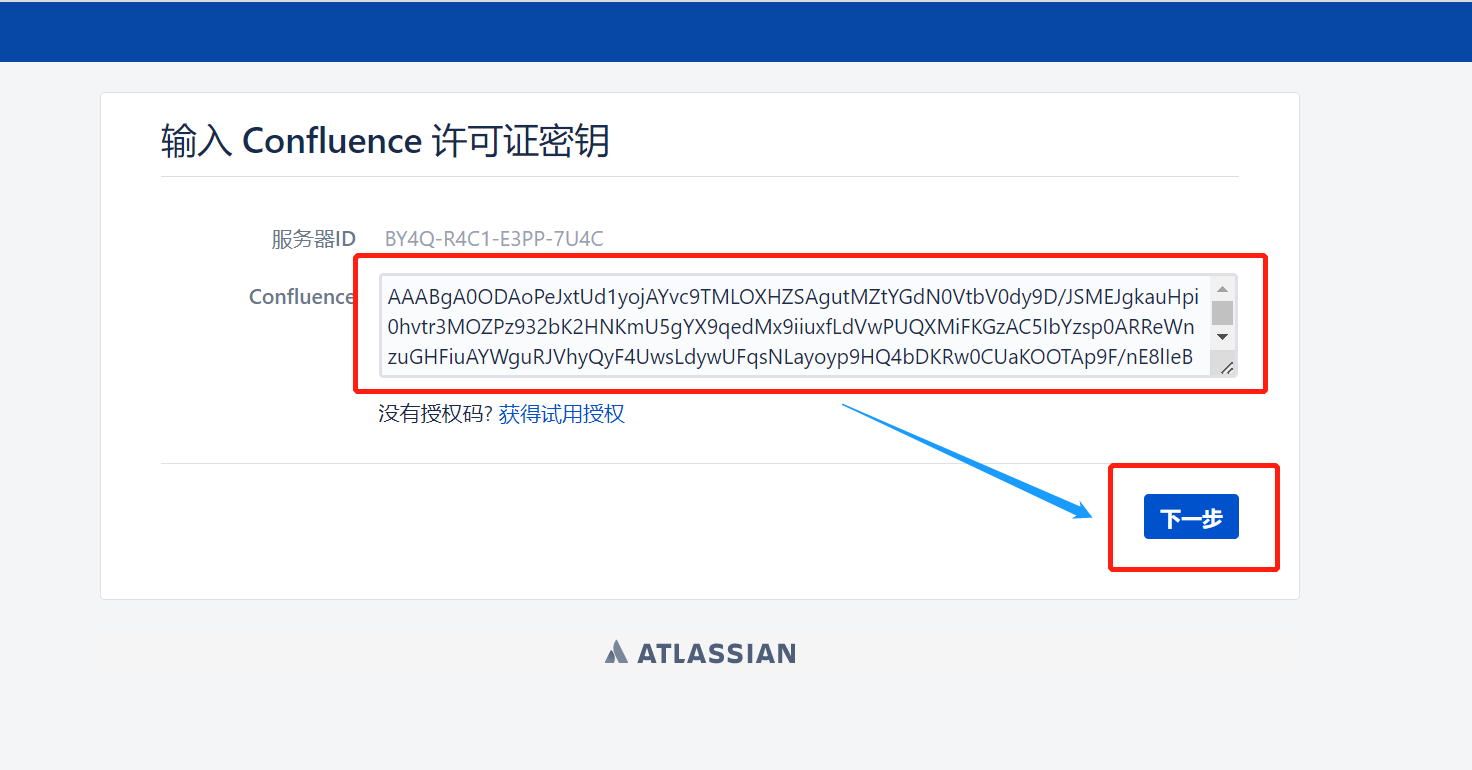
6.6 选择自己的数据库
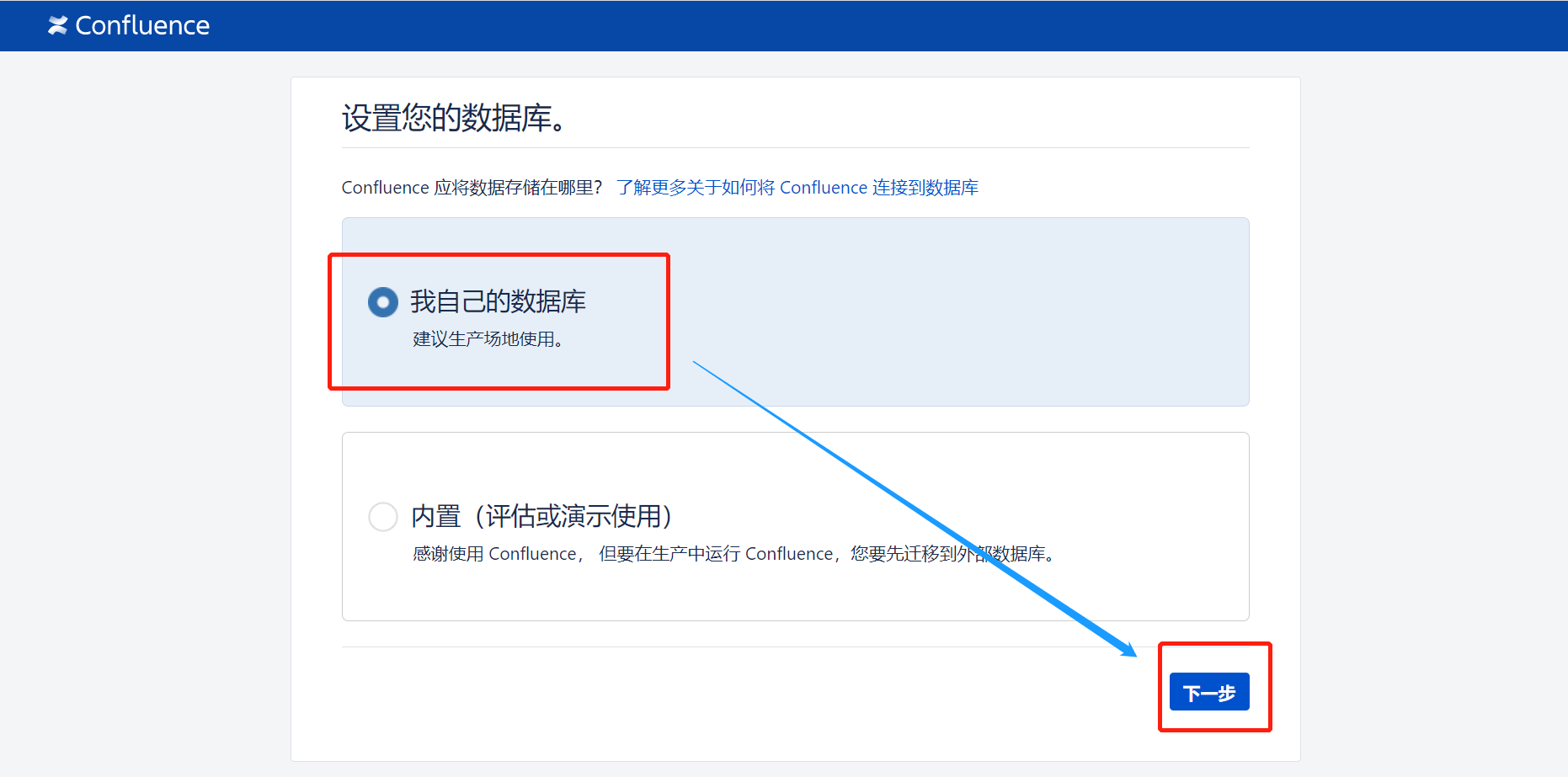
6.7 输入相关数据库信息
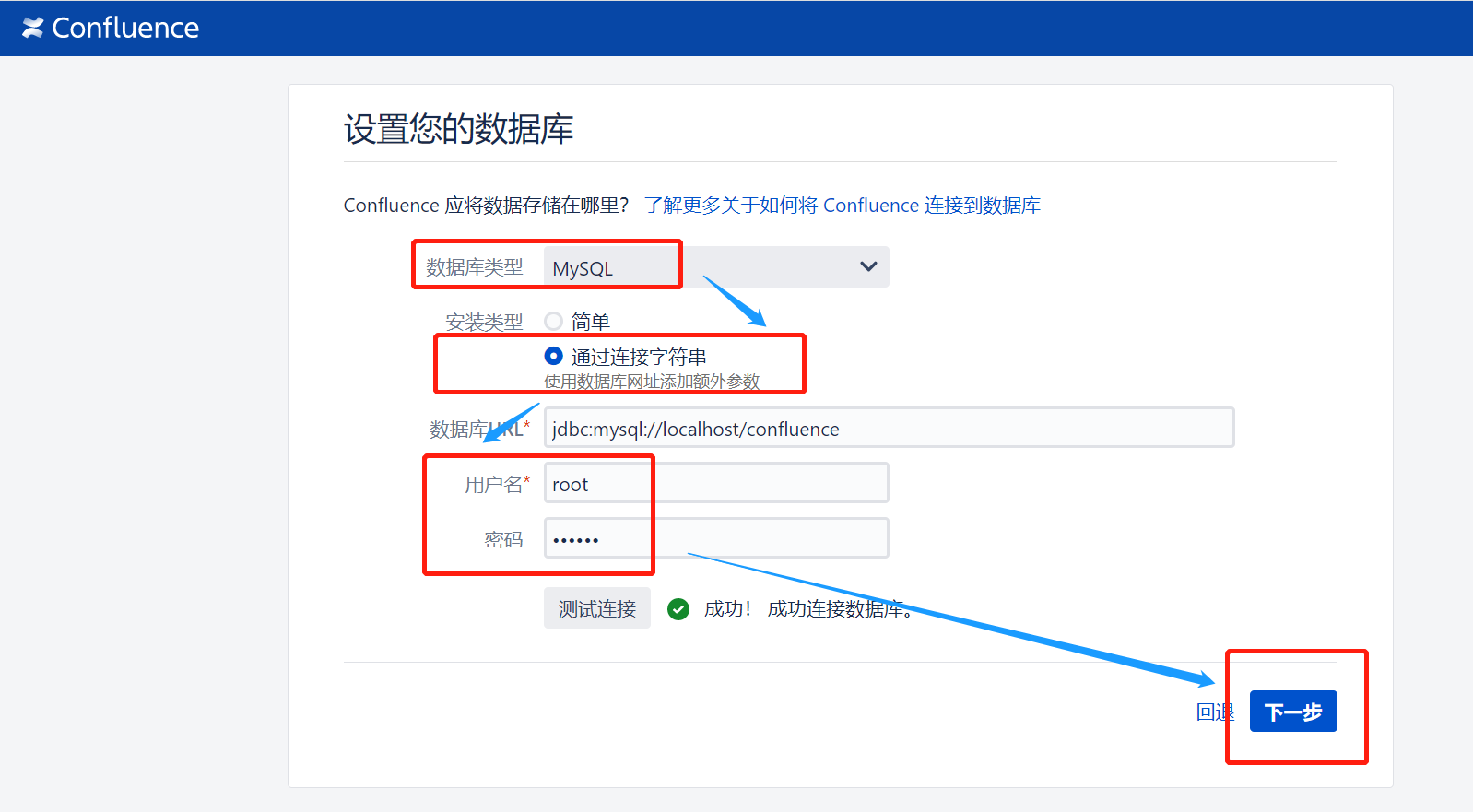
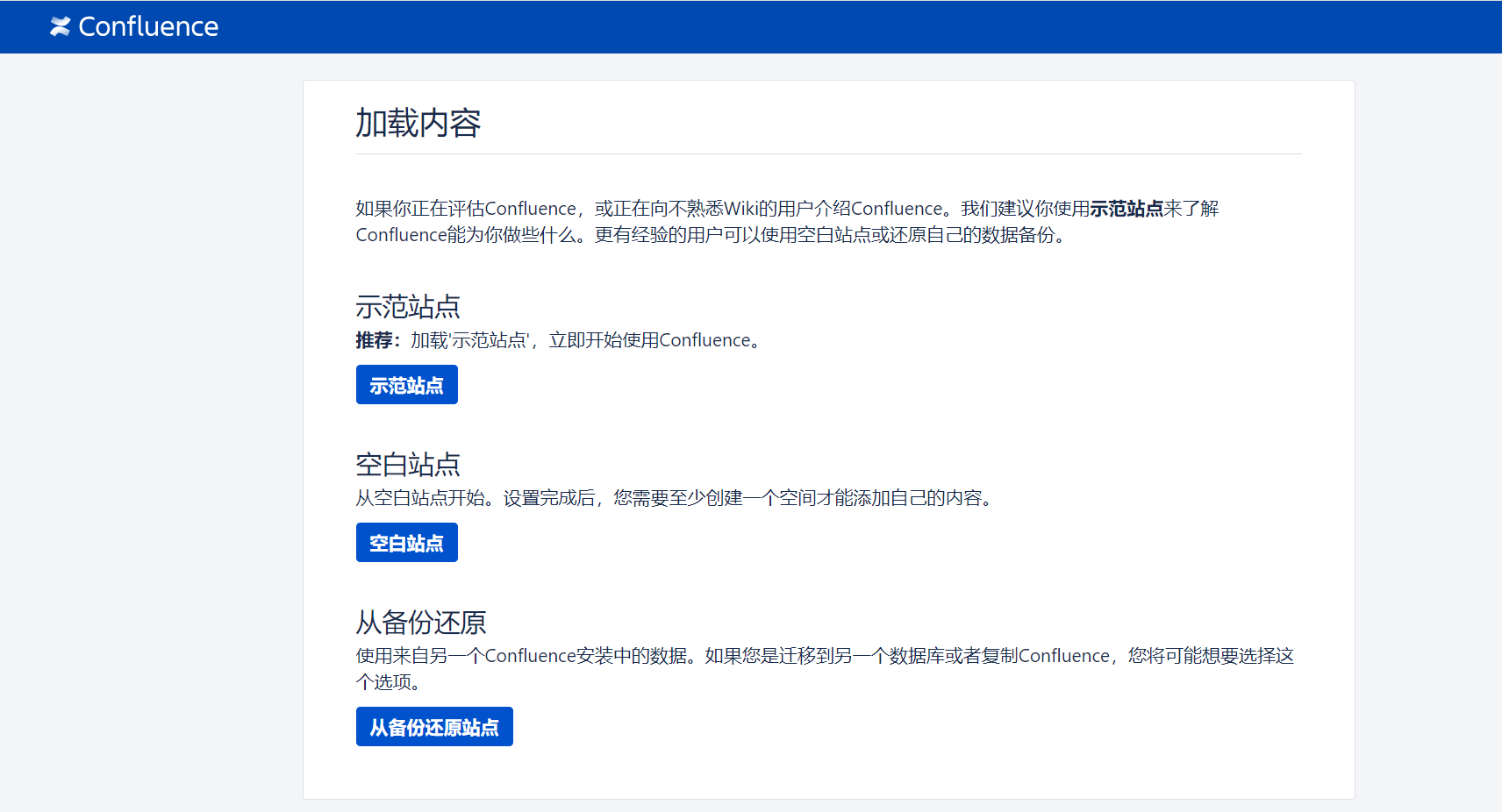
6.8 设置管理员账户信息(ywb97!!08)
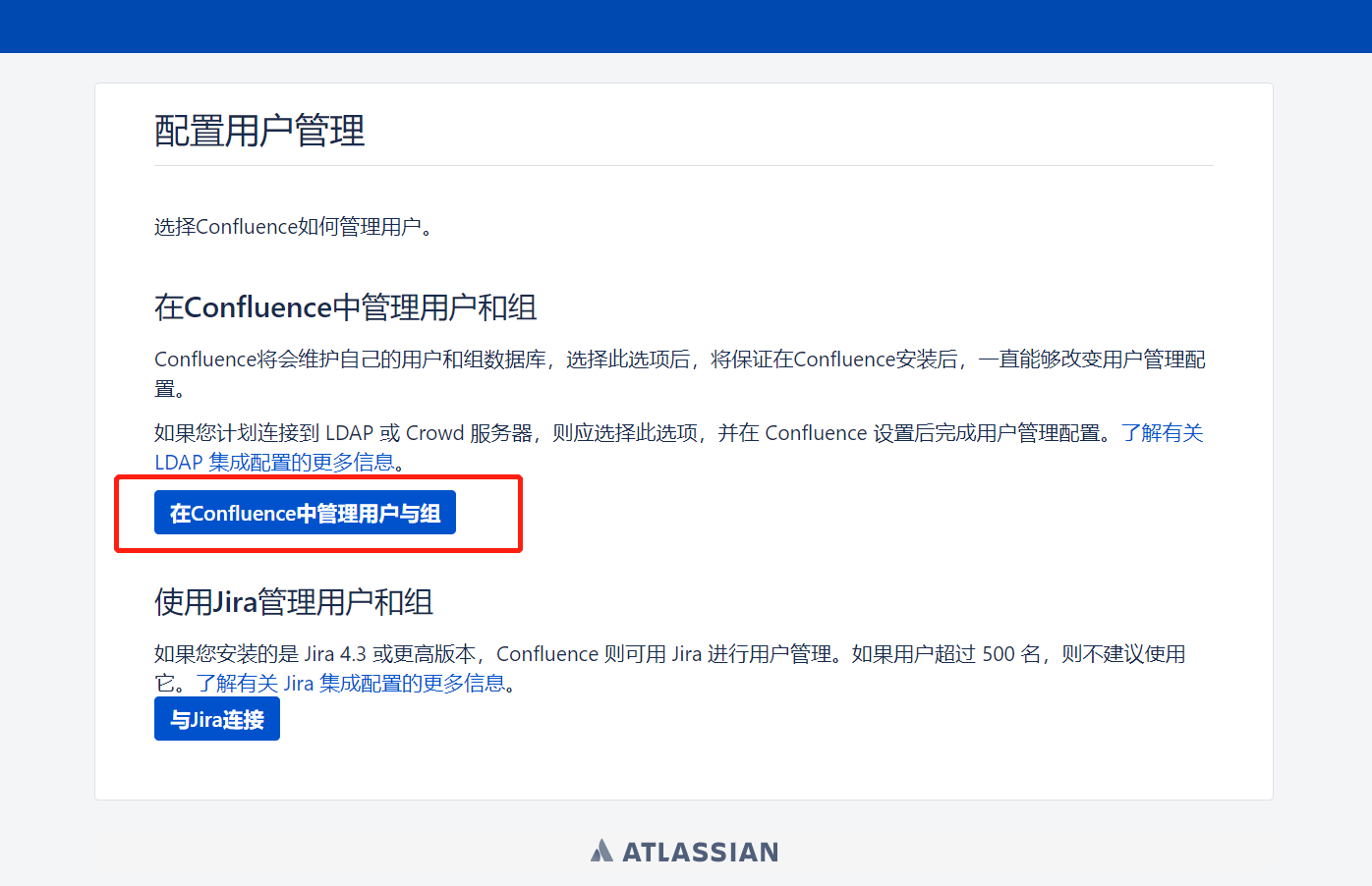
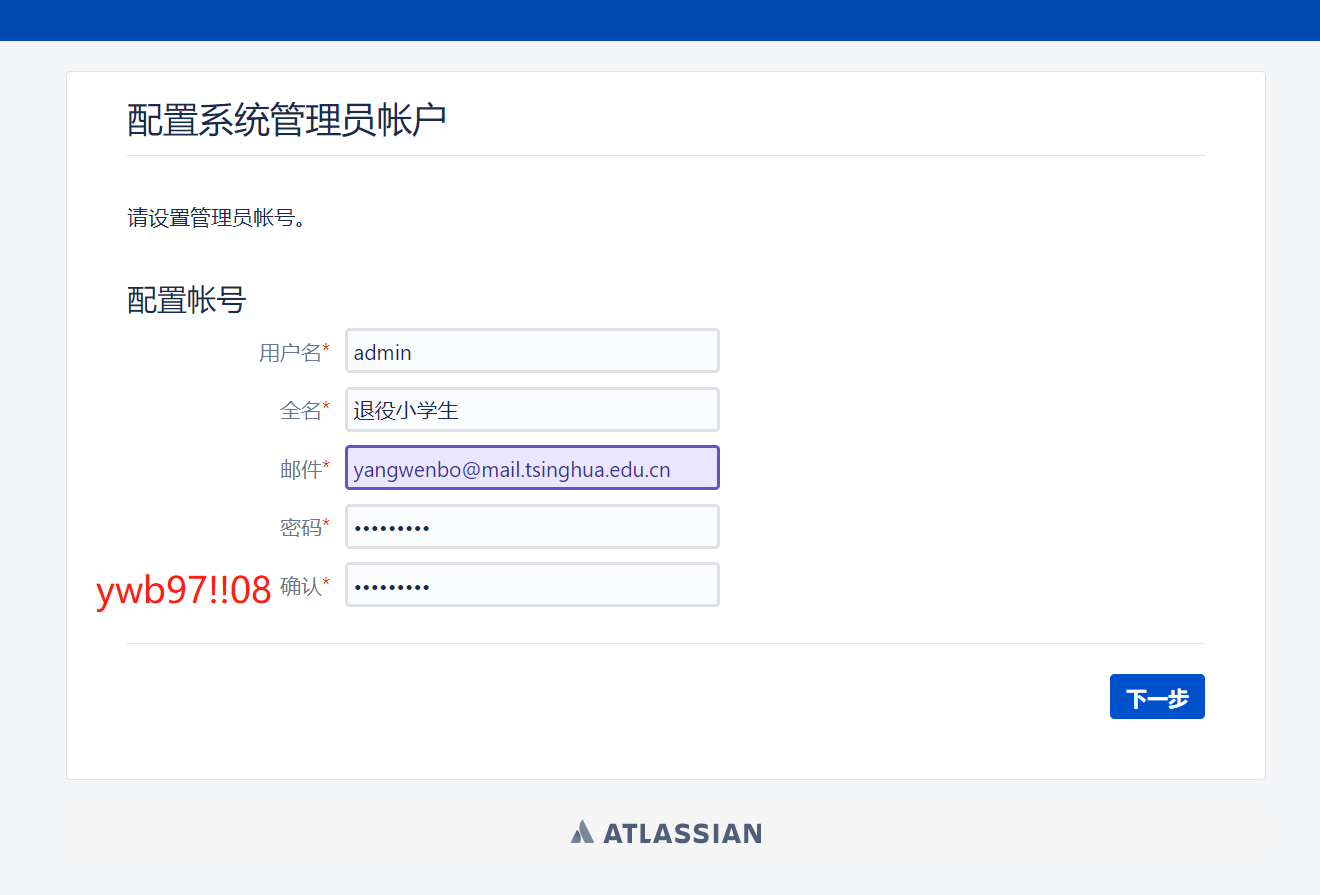
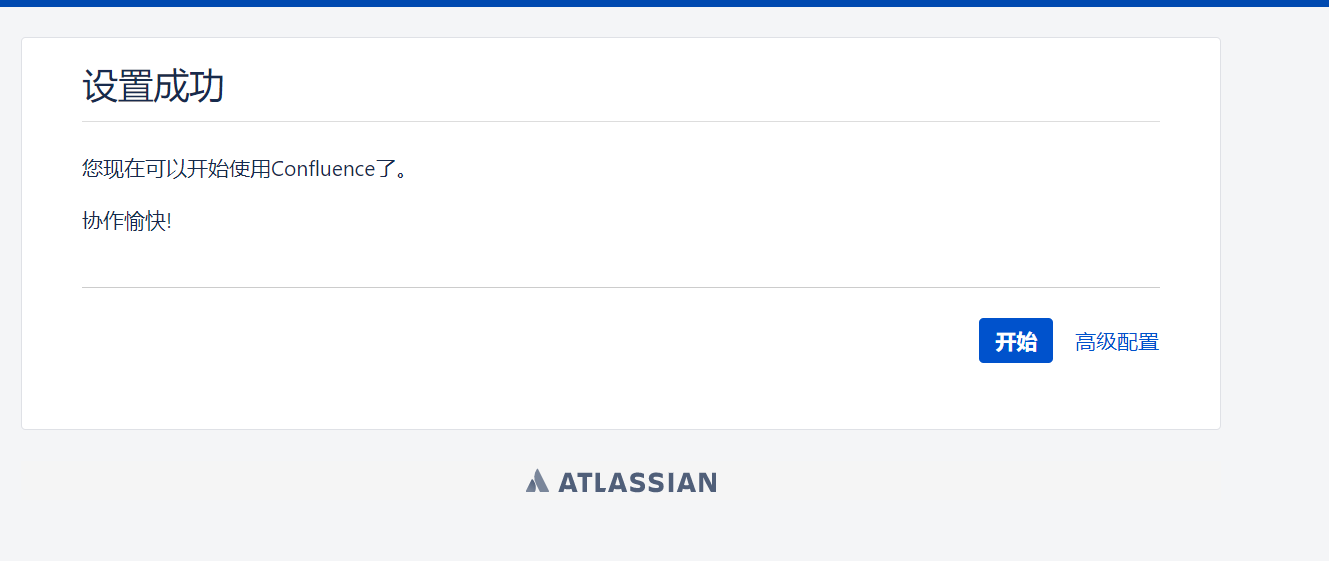
这样就可以愉悦的玩耍了,其他功能请自行探索